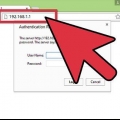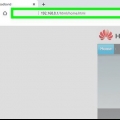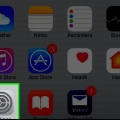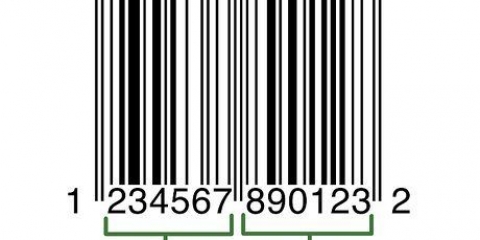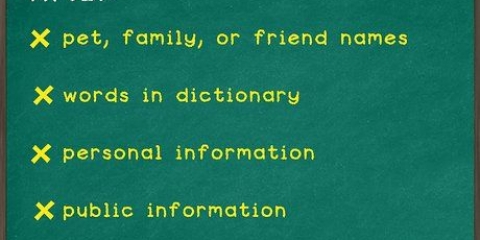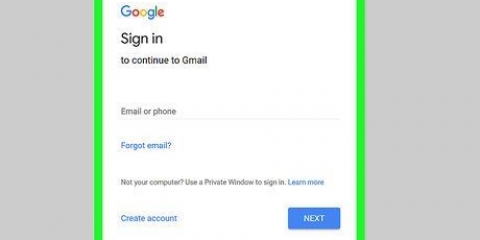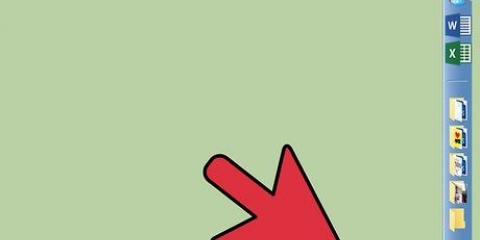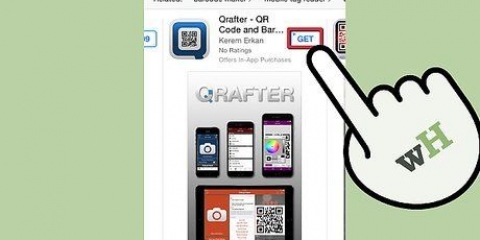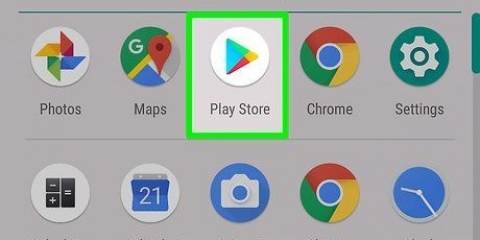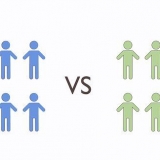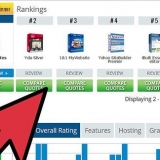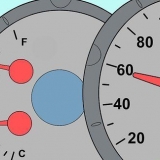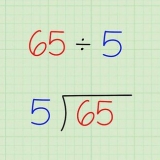Su un iPhone, gli utenti possono semplicemente aprire l`app Fotocamera e tenere il telefono sopra il codice QR. Apparirà una notifica con `Codice QR Wifi`. Quando lo premono, apparirà l`opzione per connettersi a quella rete WiFi. Tutto quello che devono fare è premere "Connetti" o "Connetti". Alcuni telefoni Android possono anche scansionare i codici QR con l`app Fotocamera. Tuttavia, alcuni utenti Android dovranno scaricare un`app di scansione del codice QR per scansionare il codice QR. Queste app sono disponibili nel Google Play Store.
Crea un codice qr per condividere la tua password wi-fi
Alla ricerca di un modo semplice per condividere i tuoi dati WiFi? Questo articolo ti mostrerà come creare un codice QR per il tuo Wi-Fi e visualizzarlo a casa. Visit può utilizzare un`app per scansionare i codici QR e visualizzare i dati in modo rapido e sicuro.
Passi

1. Annota le tue informazioni WiFi. Avrai bisogno di un nome di rete (SSID), tipo di crittografia e password.
- Se non hai configurato la rete da solo, queste informazioni potrebbero essere scritte sul tuo modem/router o sui documenti che hai ricevuto durante l`installazione di Internet. Se non sei sicuro di dove trovarli, puoi farlo controlla la tua password su PC o Mac. Sarà inoltre necessario annotare se la password utilizza la crittografia WPA, WPA2 o WEP. Puoi anche contattare il servizio clienti del tuo provider Internet per ottenere queste informazioni.

2. Vai ahttps://qifi.org/. Questo è un sito Web che crea specificamente codici QR per la tua password WiFi.
Ci sono anche altri siti e servizi per questo. Altre opzioni includono `http://www.qrstuff.com` e `http://www.zxing.posto dell`app.com/generatore`.

3. Seleziona il tipo di crittografia. Utilizza il menu a discesa accanto a "Tipo di crittografia" per selezionare "WPA/WPA2", "WEP" o "Nessuno".

4. Inserisci il nome della tua rete. Usa la barra nella parte superiore della pagina per inserire il nome della tua rete. Questa barra è denominata `SSID`.

5. Inserisci la tua password Wi-Fi. Usa il secondo campo di testo per inserire la tua password WiFi. Questo campo è chiamato `Chiave`.

6. clicca suGenerare. Questo è il pulsante blu sotto i campi di testo. Verrà visualizzato un codice QR nella parte inferiore della pagina.

7. clicca suPer stampare sopra il codice QR. Questo stamperà il codice QR. I visitatori possono scansiona il codice QR con il proprio smartphone per connettersi alla rete WiFi.
Se non riesci a stampare, premi Esporta invece per salvare il file immagine (PNG) sul tuo computer e stamparlo in un secondo momento.

8. Mostra il codice QR dove lo desideri. Scegli un luogo che sia visibile ai visitatori di cui ti fidi, ma non alle persone a cui non vuoi accedere alla tua rete. I visitatori possono il codice QR scansiona con il loro smartphone per connetterti alla tua rete Wi-Fi.
Articoli sull'argomento "Crea un codice qr per condividere la tua password wi-fi"
Condividi sui social network:
Popolare